引言:
简单易学却功能强大,Cinema 4D R23🎬正是3D新手开启创作之旅的完美起点。
对于3D设计新手来说,选择一款既专业又友好的软件至关重要。Maxon公司的Cinema 4D R23以其卓越的稳定性和直观的工作流程,成为业内公认的高效创作工具。
无论是影视特效、产品可视化还是科研绘图,它都能提供从建模、动画到渲染的完整解决方案。最重要的是,即使你是完全没有3D基础的小白,也能通过这篇指南快速上手,创造出令人惊艳的3D作品!(๑•̀ㅂ•́)و✧
一、Cinema 4D R23核心特性:为何它值得你选择?
Cinema 4D R23在3D创作领域有着举足轻重的地位,它平衡了专业性与易用性,特别适合初学者入门而不牺牲专业功能。
卓越的稳定性是Cinema 4D R23最引以为傲的特点之一。它以其卓越的稳定性著称,所有新功能在发布前都会通过质检部门和测试团队的验证,并定期推送服务包以不断完善软件。这意味着你可以专注于创作,而不用担心软件崩溃导致工作丢失。
参数化建模功能让你能够随时返回上一步骤调整参数,非破坏性编辑工作流程让设计过程更加灵活自如。
🚀 Cinema 4D R23亮点功能一览
| 功能模块 | 特色介绍 | 对新手的好处 |
|---|---|---|
| 建模系统 | 参数化建模、程序着色、纹理、硬表面建模工具 | 直观的工具,轻松创建复杂3D模型 |
| 动画制作 | 增强的关键帧功能,姿态管理器,角色解析器 | 简单几步就能让角色和物体动起来 |
| UV编辑 | UV捕捉、多对象编辑、对齐和拉直工具 | 简化贴图流程,提高纹理映射精度 |
| 渲染能力 | 集成Magic Bullet Looks,屏幕空间反射 | 轻松实现电影级渲染效果 |
| 工作流程 | Python 3支持,改进的OBJ/FBX/USD格式支持 | 与其他软件协作更顺畅 |
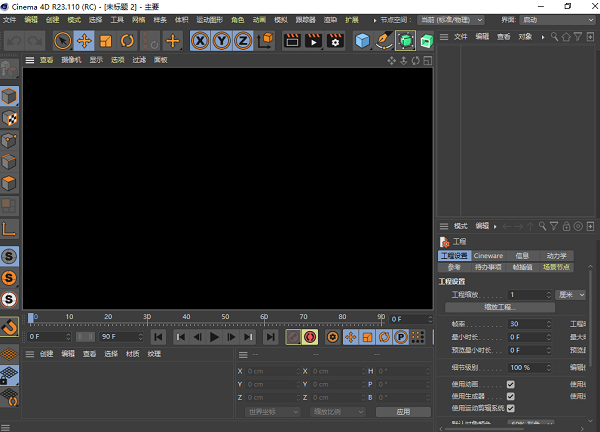
除了表格中列出的功能,R23还引入了场景节点功能,这是下一代Cinema 4D核心的预览,让你能够探索大规模分布式和程序化建模。对于新手来说,这意味着你可以逐步从直观的工具操作过渡到更高级的程序化创作方法。
二、小白入门指南:从零开始轻松上手
作为3D创作新手,正确的起步方法能让学习过程事半功倍。下面为你规划了一条高效的学习路径。
1. 软件安装与配置
Cinema 4D R23支持Windows和Mac平台,安装过程简单直接:
电脑要求:
- 建议配备至少8GB内存(16GB更佳)和一张支持OpenGL 4.1的显卡
- 至少需要Windows10_X64系统或以上
安装步骤:
- 解压并打开下载的安装包,鼠标右键以管理员身份运行Setup安装程序,开始安装
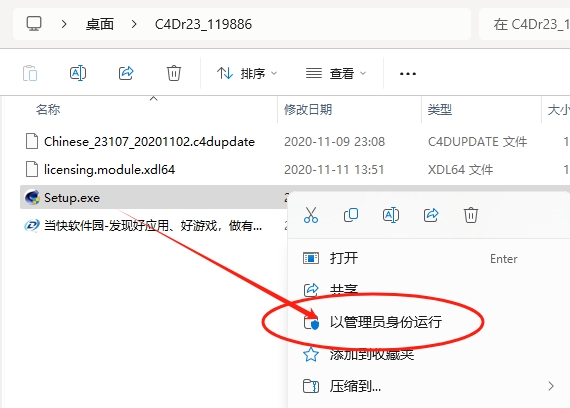
- 然后如图所示点击前进
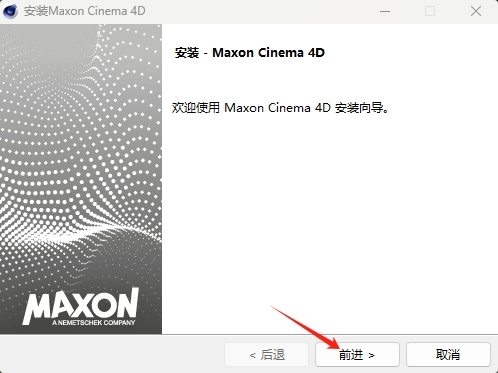
- 根据需要选择安装路径,然后点击前进
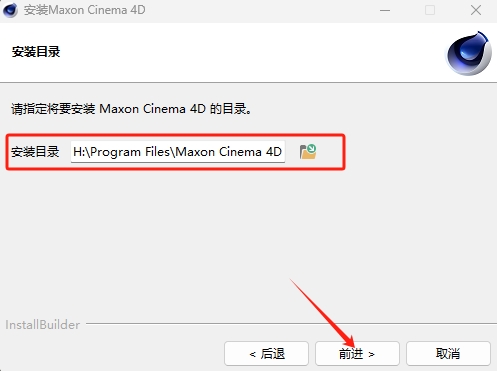
- 点击前进,准备安装
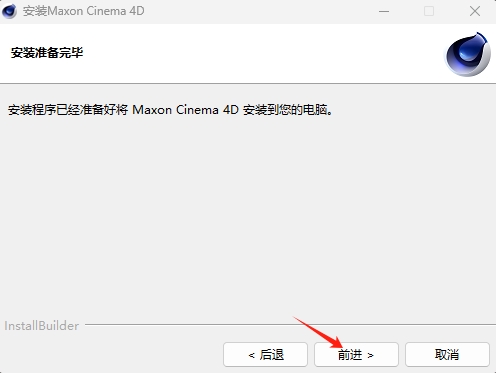
- 等待安装完成即可
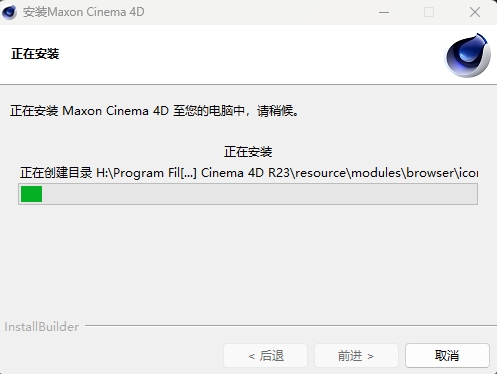
- 安装完成,需要勾选启动软件,点击完成
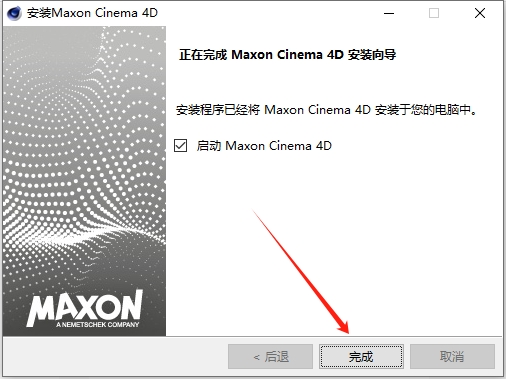
(PS:不要立马替换补丁,先打开软件等到注册邮箱界面弹窗之后,关闭弹窗和软件后,再替换补丁,不然会卡在启动界面)
跳激活步骤:
- 弹出这个界面,点击右上角X关闭即可
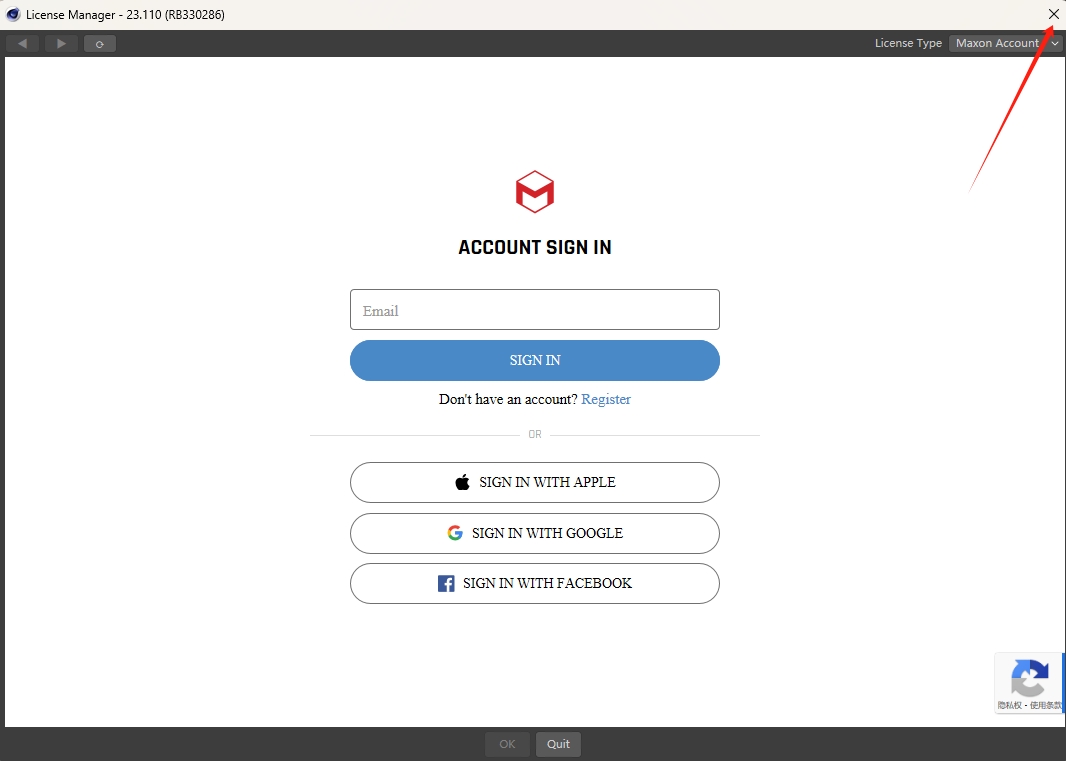
- 拷贝文件包里面的【licensing.module.xdl64】到软件安装目录,例如(D:\Program Files\Maxon Cinema 4D R23\corelibs),替换,即可(根据自身情况软件安装目录,不一定一样路径)
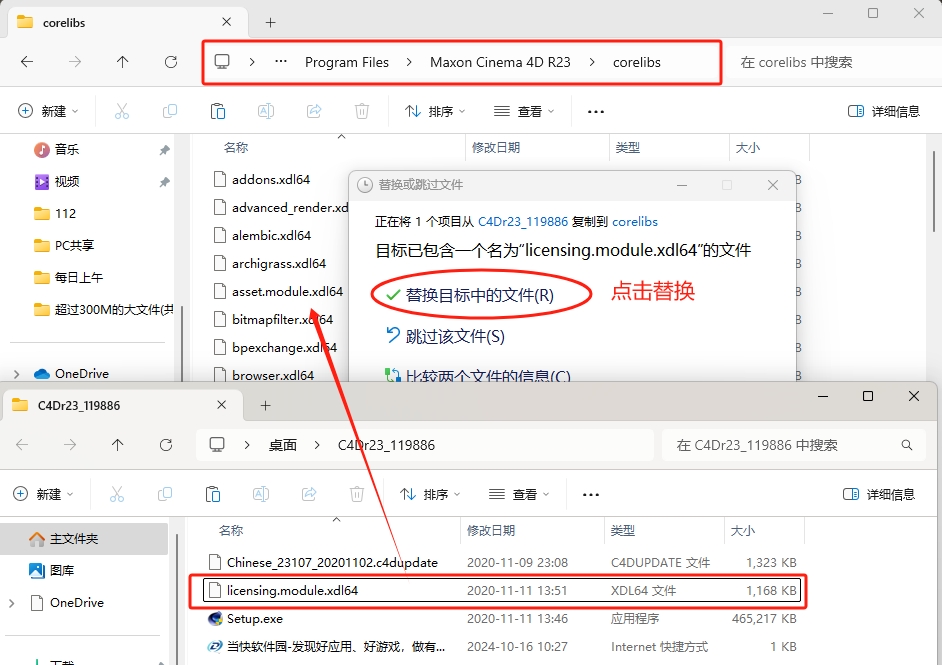
- 现在打开软件应该已经跳过激活界面了,默认是英文的,接下来汉化
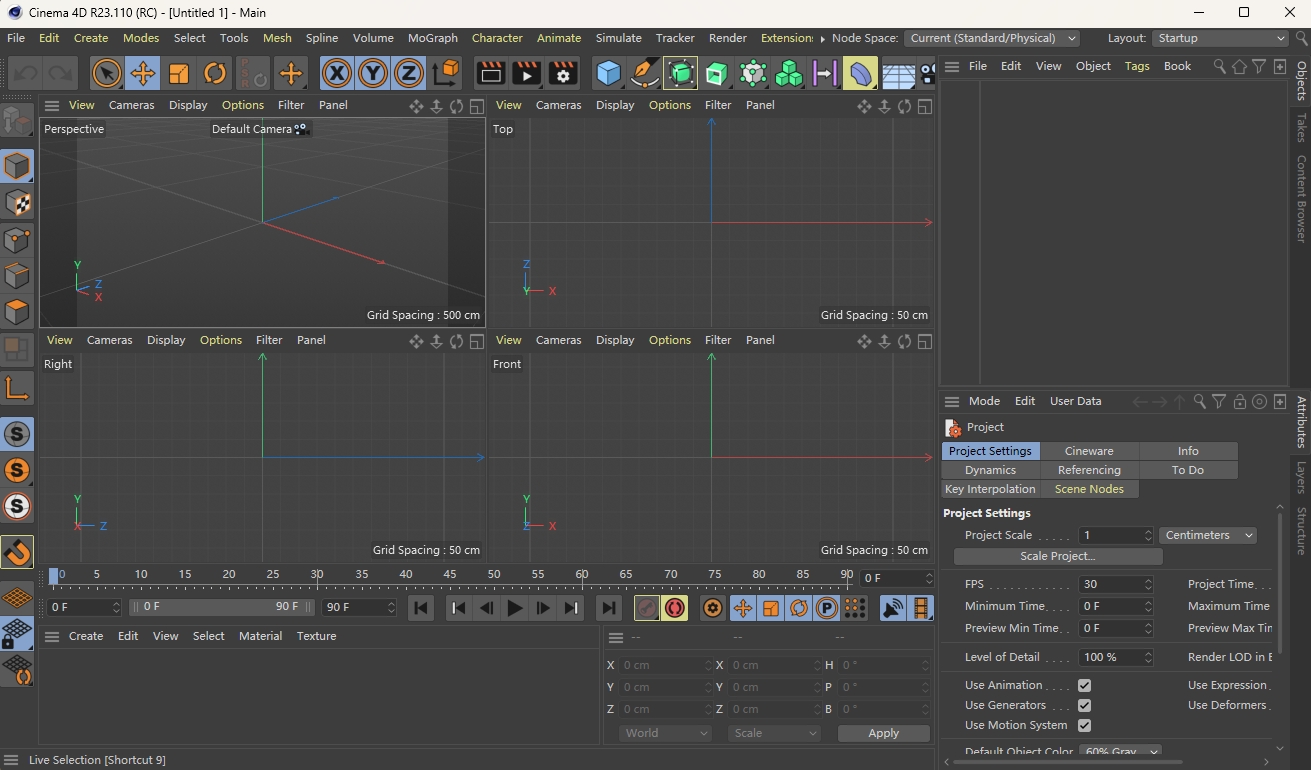
- 再打开安装包文件夹,将中文语言包【Chinese_23107_20201102.c4dupdate】,直接拖进软件窗口
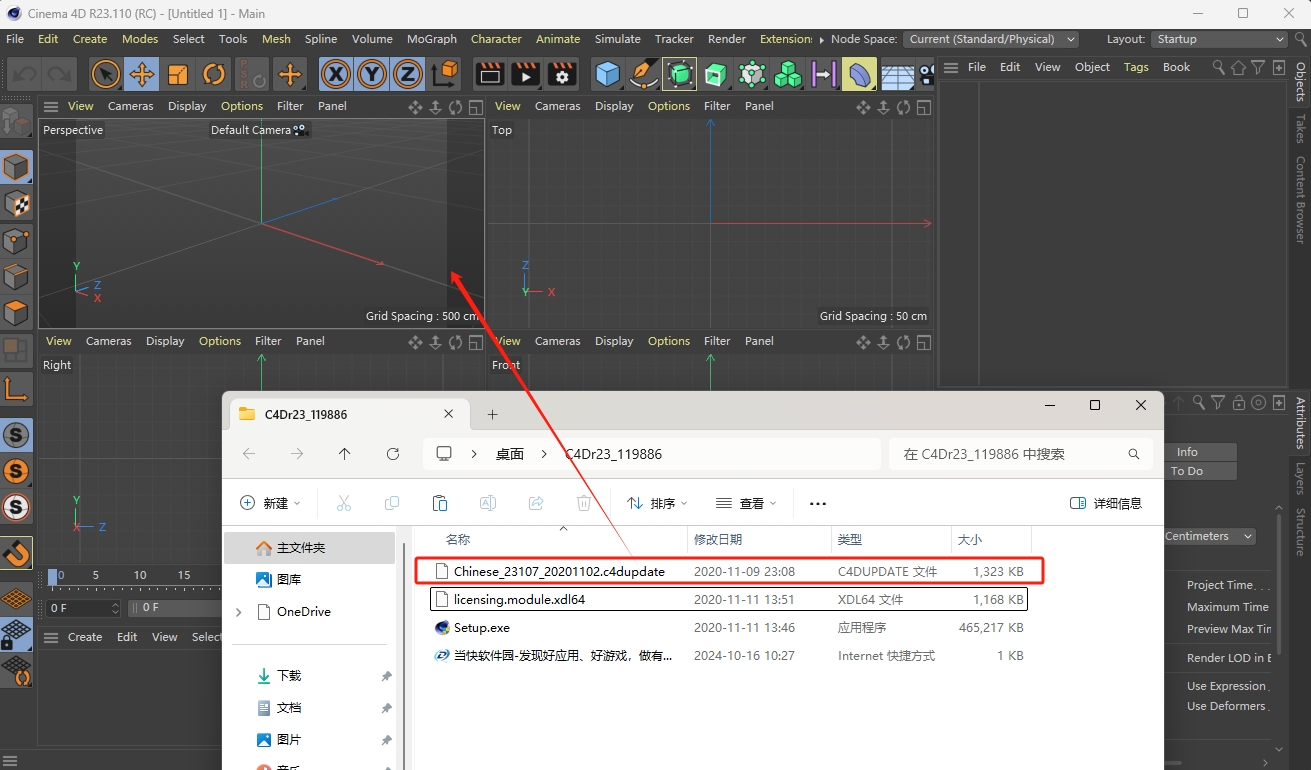
- 点击optional,勾上Chinese…… ,然后点击continue
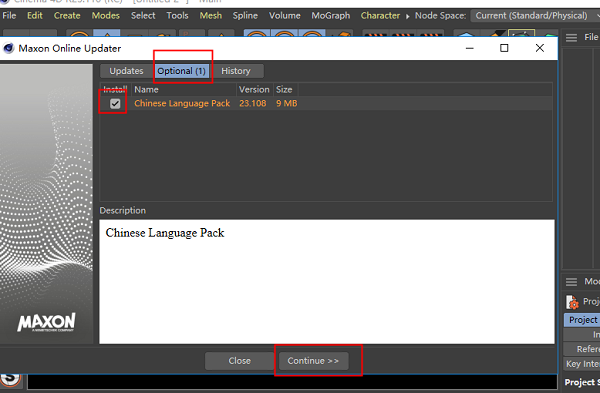
- 点击continue
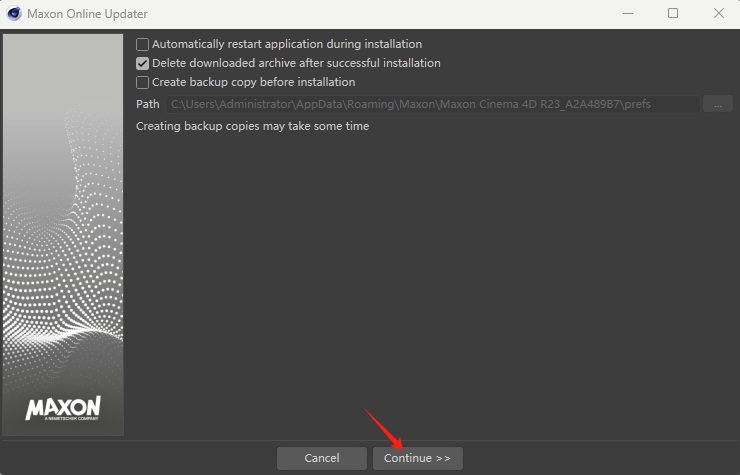
- 然后点击是
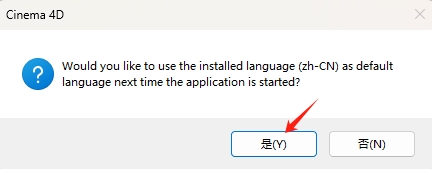
- 点击Restart,汉化完成
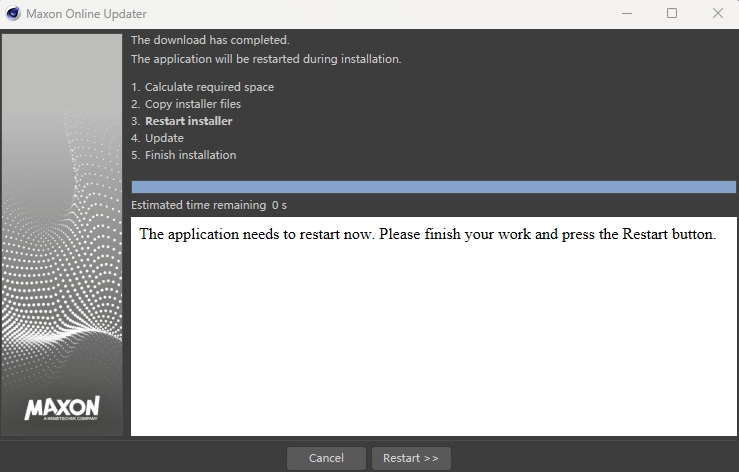
- 再次打开软件,界面就是中文的啦~
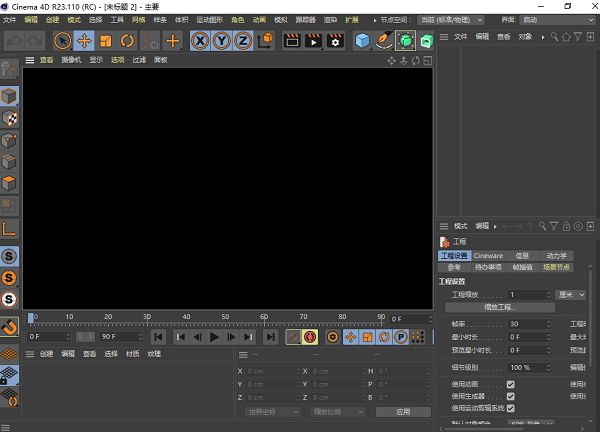
2. 新手第一步:掌握核心概念
开始创作前,先理解这些基础概念:
对象管理器:位于界面右侧,这里列出场景中的所有元素,是你组织项目的控制中心
视图窗口:中间最大的区域,让你从不同角度查看场景
材质面板:在这里创建和编辑物体表面的外观属性
坐标系统:理解X、Y、Z轴的概念,这是精准放置物体的基础
快捷键掌握:记住几个最常用的快捷键(如:E-移动、R-旋转、T-缩放)能极大提高工作效率
3. 第一个项目:创建简单的3D场景
尝试创建一个基础场景来熟悉工作流程:
添加几何体:从菜单创建>参数化对象中添加一个立方体和一个球体
调整属性:在属性管理器中调整尺寸、分段等参数
应用材质:在材质管理器中创建新材质,拖拽到物体上
设置灯光:添加光源,观察场景明暗变化
渲染输出:点击渲染按钮,生成最终图像
📚 推荐学习资源
| 资源类型 | 名称 | 特点 |
|---|---|---|
| 书籍教材 | 《Cinema 4D基础案例教程》 | 以R23为基础,配套案例素材和视频 |
| 视频教程 | B站零基础入门公开课 | 79集完整系列,覆盖所有基础操作 |
| 官方文档 | 内置帮助系统 | 右键点击功能可直接查看相关文档 |
三、实用技巧与最佳实践💡
掌握以下技巧,让你的Cinema 4D学习之路更加顺畅:
合理保存版本:利用C4D的场次系统,可以在一个文件中保存和管理同一场景的多个版本
分层创作:复杂场景使用图层管理,避免对象管理器混乱
预设利用:充分利用内容浏览器中的预设材质和模型,快速搭建场景
渐进学习:从简单建模开始,逐步学习动画、渲染等高级功能
加入社区:参与C4D用户社区,获取灵感和问题解答
对于时间有限的学习者,建议重点关注建模和渲染两大核心模块,这两个基础牢固后,再扩展至动画和特效领域。
四、常见问题解答❓
Q1:Cinema 4D R23对电脑配置要求高吗?
A:R23相比最新版本对硬件要求更友好,4GB显存的显卡即可运行,适合配置中等的电脑。
Q2:从零学到能做出作品需要多久?
A:通过系统学习,2-3周即可掌握基础操作并创建简单作品。持续练习2-3个月后,能完成较复杂的项目。
Q3:R23与新版Cinema 4D2025相比还有优势吗?
A:当然!R23作为长期支持版本,稳定性经过充分验证,且学习资源丰富,特别适合新手。新版功能虽多,但基础核心功能相同。
总结:开始你的3D创作之旅吧!
Cinema 4D R23作为一个成熟而稳定的版本,为你提供了进入3D世界的最佳入口。它的直观界面、非破坏性工作流程和卓越稳定性确保你能专注于创意而不是技术难题。
记住,每个3D专家都是从第一步开始的。通过今天介绍的基础知识和学习路径,你已经具备了起步的所有条件。不要担心一开始的不完美,动手实践才是最快的学习方法!
当你创建出第一个3D模型时,那种成就感绝对值得期待。如果有任何问题,欢迎随时回来看查看我们的快速指南哦~(づ ̄3 ̄)づ╭❤~




![机房终结者[V1.1]优化版本-咸鱼科技躺盐社区](https://www.xianyuwang.top/wp-content/uploads/2025/06/20250607230904697-b858f448bed4d81901c27ec265f98de.png)
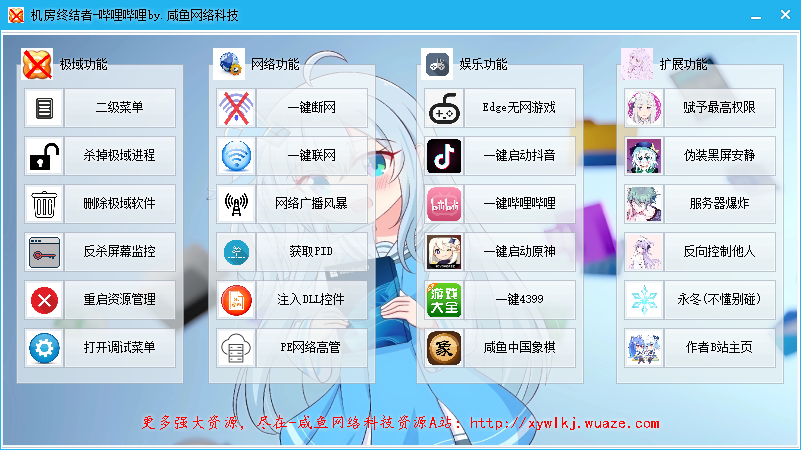

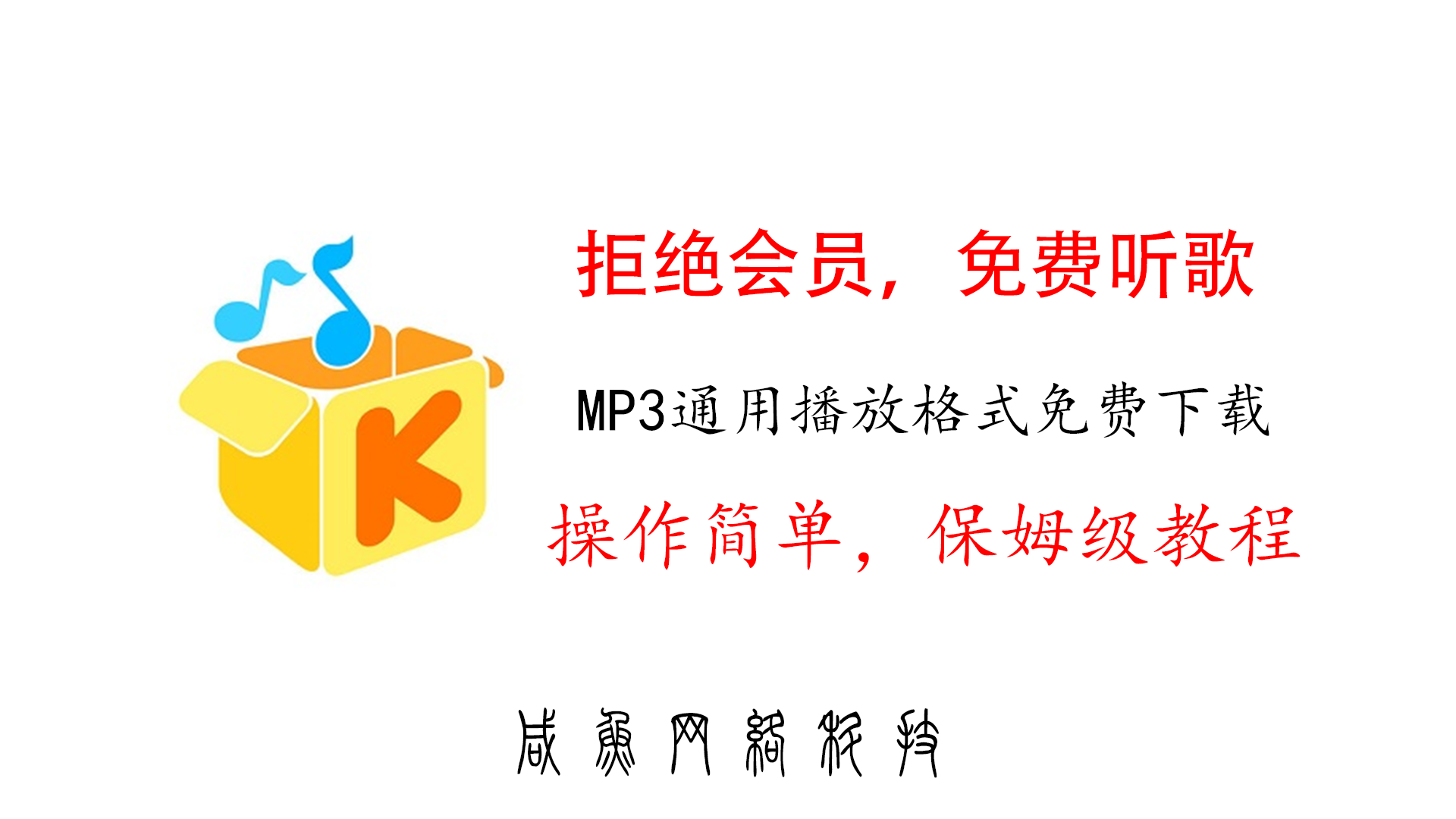
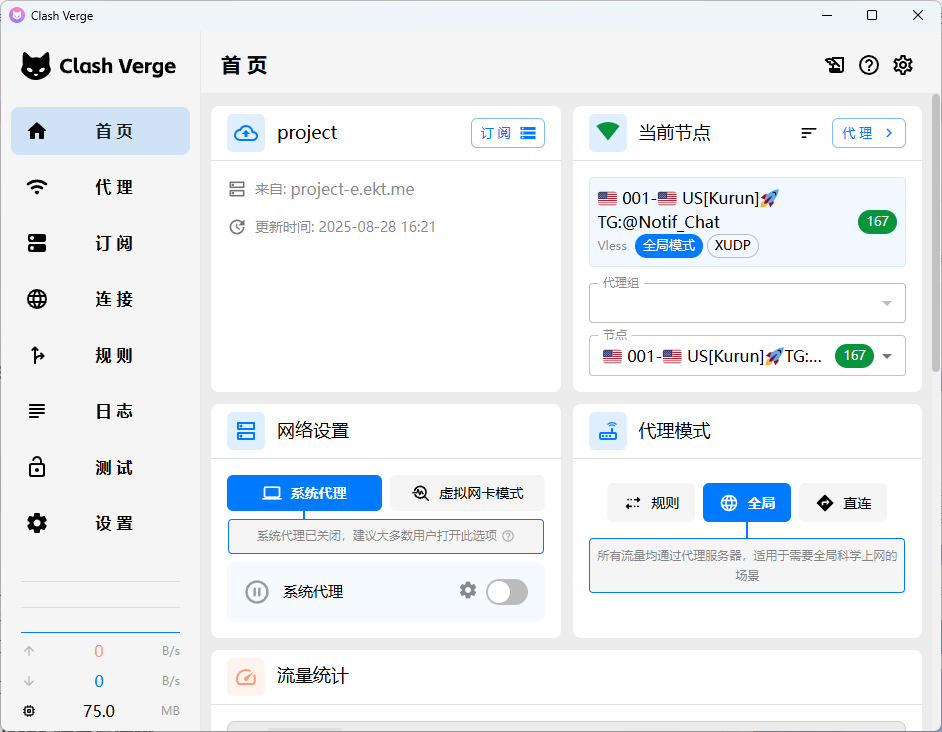
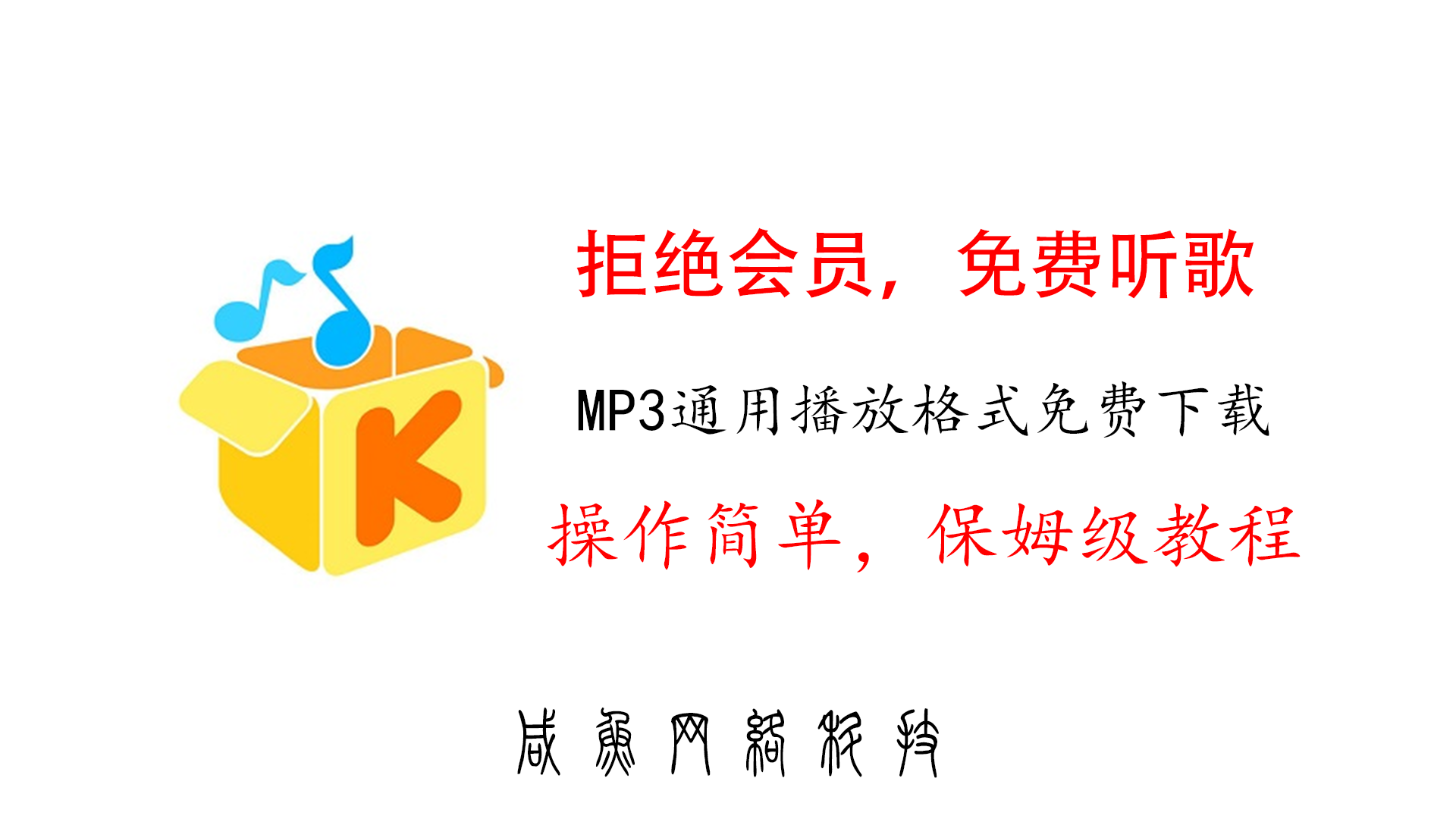


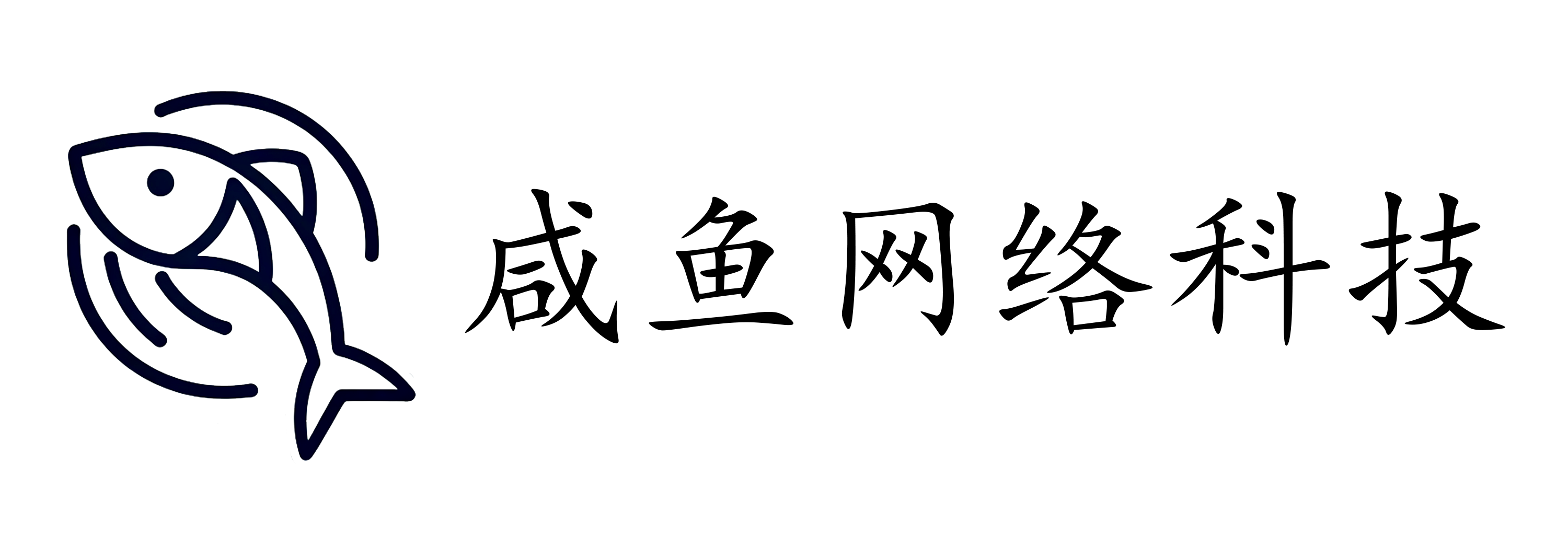
暂无评论内容